苹果手机如何投屏到电视机
手机投屏电视可借助AirPlay功能,需手机与电视连同一
手机投屏到电视机的方法有多种,以下是几种常见且实用的方式:
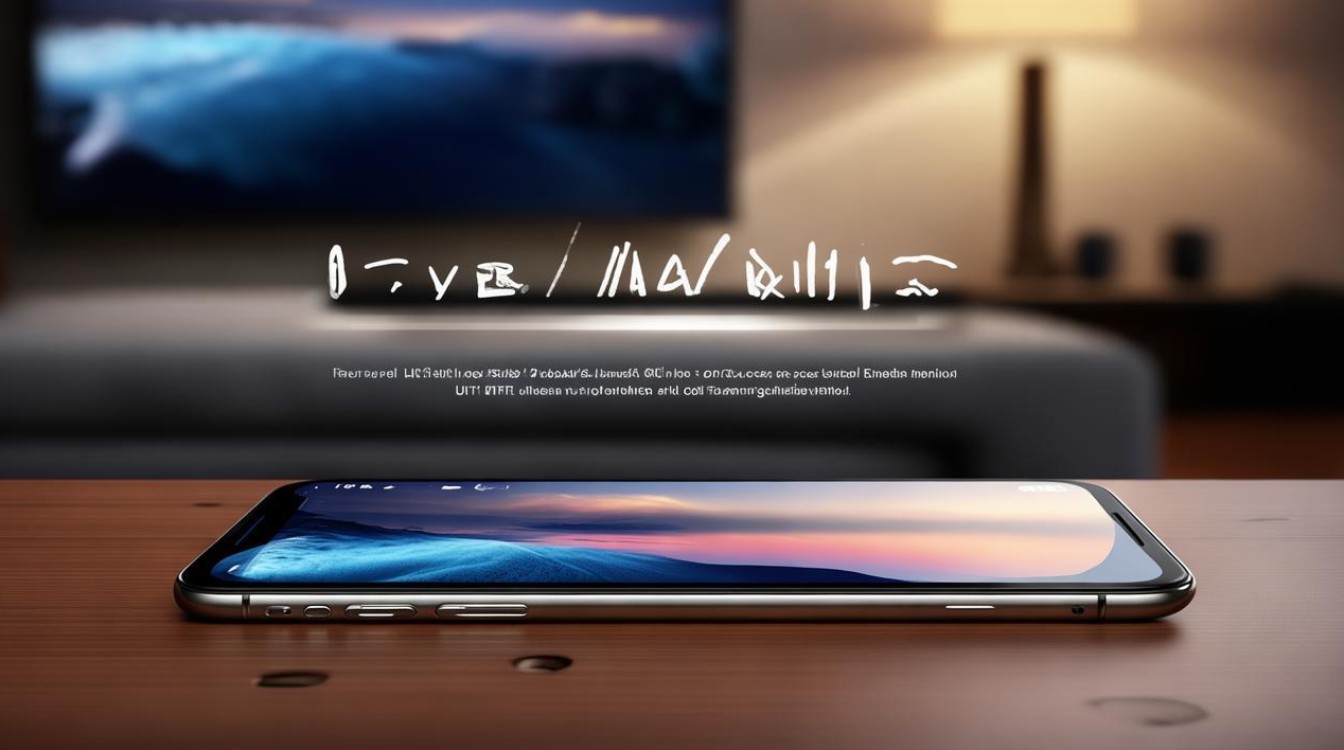
使用AirPlay投屏(适用于智能电视)
| 步骤 | 操作详情 |
|---|---|
| 检查网络连接 | 确保苹果手机和智能电视连接到同一个Wi-Fi网络,这是实现AirPlay投屏的基础条件,不同品牌的智能电视可能在设置Wi-Fi的界面和操作上略有差异,但基本原理相同,都在电视的设置选项中进行网络选择与连接操作。 |
| 打开控制中心 | 在苹果手机上,根据手机型号不同,打开控制中心的方式有所区别,iPhone X及以上型号,从屏幕右上角向下滑动;iPhone 8及以下型号,从屏幕底部向上滑动,调出控制中心。 |
| 开启屏幕镜像 | 在控制中心中找到“屏幕镜像”选项并点击它,手机会自动搜索同一Wi-Fi网络下的可投屏设备,在搜索结果中选择要投屏的电视名称,即可将手机屏幕内容投射到电视上。 |
使用视频APP自带的投屏功能
许多主流的视频应用程序,如腾讯视频、爱奇艺、优酷等,都内置了投屏功能,方便用户将视频内容投放到电视上观看,以下是一般的操作步骤:
- 打开视频APP并播放视频:在手机上打开相应的视频应用程序,找到想要观看的视频并开始播放。
- 查找投屏按钮:在视频播放界面中,通常可以在播放窗口的右上角或右下角找到一个投屏图标(一般为一个小电视屏幕的图标),不同APP的投屏按钮位置可能略有不同。
- 选择投屏设备:点击投屏按钮后,应用程序会搜索同一Wi-Fi网络下的可投屏设备,在列表中选择要投屏的电视名称,视频就会开始在电视上播放,而手机上可以继续进行其他操作,如暂停、快进、调整音量等。
使用第三方投屏软件
当智能电视不支持AirPlay功能,或者想要在其他非视频播放场景下进行投屏时,可以使用第三方投屏软件,以下是以“乐播投屏”为例的操作步骤:
- 在电视上安装乐播投屏:在智能电视的应用商店中搜索“乐播投屏”,下载并安装该应用程序,安装完成后,打开乐播投屏应用,它会显示一个投屏码和等待手机连接的提示。
- 在手机上安装乐播投屏:在苹果手机的App Store中搜索“乐播投屏”,下载并安装,安装完成后,打开乐播投屏应用,它会自动搜索同一Wi-Fi网络下的可投屏设备。
- 连接投屏设备:在手机乐播投屏应用的搜索结果中,找到电视上显示的投屏码对应的设备名称,点击进行连接,连接成功后,手机屏幕内容就会投射到电视上。
使用有线连接投屏(适用于支持HDMI接口的电视)
如果电视不支持无线投屏功能,或者无线投屏不稳定,也可以使用有线连接的方式进行投屏,需要准备一根苹果原装的Lightning数字影音转换器和一根HDMI线,具体操作步骤如下:
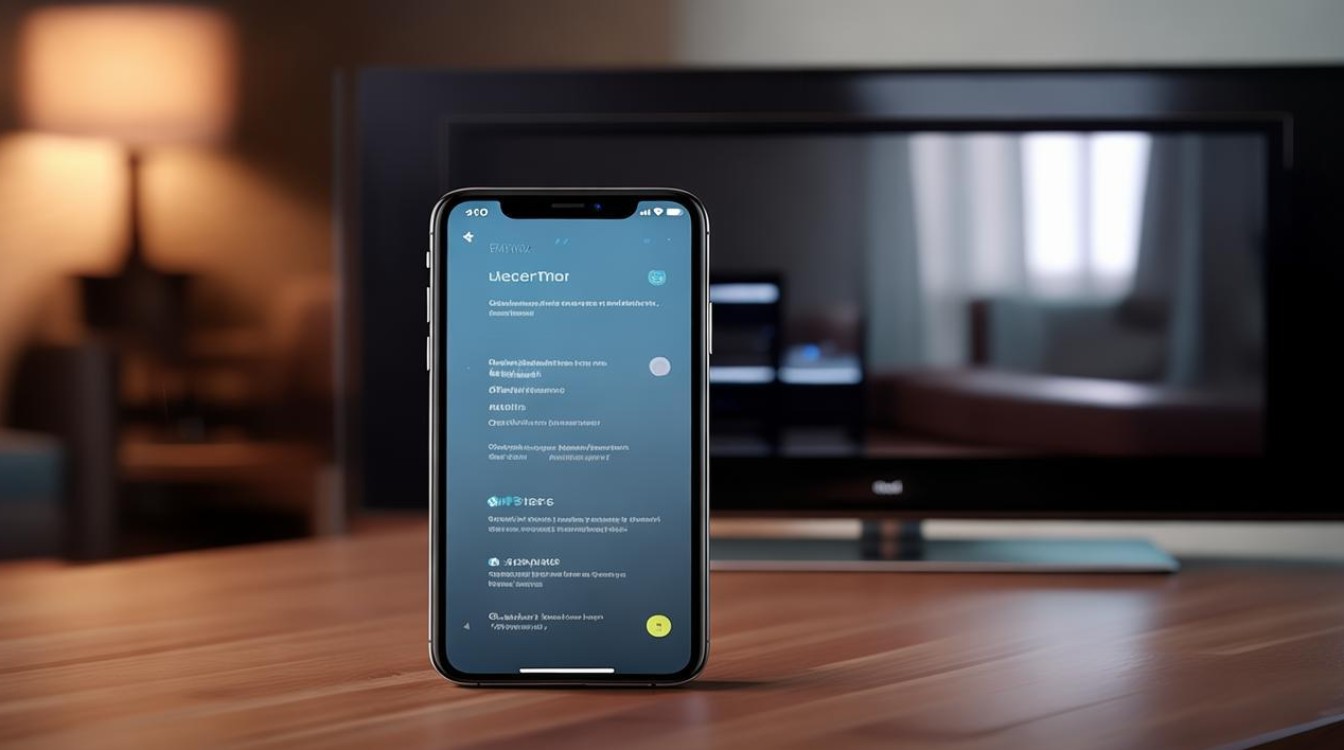
- 连接设备:将HDMI线的一端插入电视的HDMI输入接口,另一端插入苹果Lightning数字影音转换器的HDMI接口,然后将苹果Lightning数字影音转换器的Lightning接口插入苹果手机的充电接口。
- 切换电视信号源:打开电视,使用电视遥控器将信号源切换到对应的HDMI输入通道,通常可以在电视的设置菜单中找到信号源切换选项,切换后,电视上就会显示手机屏幕的内容。
使用Apple TV(需额外购买设备)
Apple TV是苹果公司推出的一款专用于多媒体播放和投屏的设备,使用Apple TV进行投屏的操作步骤如下:
- 设置Apple TV:将Apple TV连接到电视的HDMI接口,并通过Wi-Fi连接到家庭网络,按照屏幕上的提示完成Apple TV的初始设置,包括语言、地区、登录Apple ID等操作。
- 在苹果手机上设置:确保苹果手机和Apple TV连接到同一个Wi-Fi网络,在苹果手机上,打开“设置”应用,点击“AirPlay镜像”或“屏幕镜像”选项,在搜索结果中选择Apple TV设备进行连接,连接成功后,手机屏幕内容就会投射到电视上。
FAQs
问题1:投屏时出现延迟或卡顿怎么办?
解答:首先检查手机和电视的网络连接是否稳定,可以尝试重启路由器或更换网络环境,如果使用的是无线投屏方式,尽量让手机和电视靠近路由器,以减少信号干扰和衰减,关闭手机上其他占用网络带宽的应用程序,如下载、在线视频等,对于一些对网络要求较高的投屏场景,如游戏投屏,可以考虑使用有线连接投屏或性能更好的路由器来改善网络状况。

问题2:投屏后声音没有同步到电视上怎么办?
解答:如果使用AirPlay投屏或视频APP自带的投屏功能,一般情况下声音会自动同步到电视上,如果没有同步,可以先检查电视的音频设置,确保选择了正确的音频输入源,如果问题仍然存在,可以尝试在手机的控制中心中调整音量,或者在视频播放应用中重新开启投屏功能。
版权声明:本文由环云手机汇 - 聚焦全球新机与行业动态!发布,如需转载请注明出处。












 冀ICP备2021017634号-5
冀ICP备2021017634号-5
 冀公网安备13062802000102号
冀公网安备13062802000102号